Полезные настройки ВКонтакте, которые должен включить каждый
За последние годы приложение ВКонтакте превратилось в один большой суперапп, внутри которого есть масса других мини-приложений. При этом далеко не каждый пользователь рискует лишний раз залезать в настройки, чтобы не запутаться и не нажать куда-то не туда. Бояться не стоит! Во ВКонтакте есть масса полезных настроек, которые наоборот упростят вашу жизнь. Включить их можно прямо со смартфона или через десктопную версию на компьютере. Рассказываем, как настроить ВКонтакте, чтобы соцсетью было удобно пользоваться.
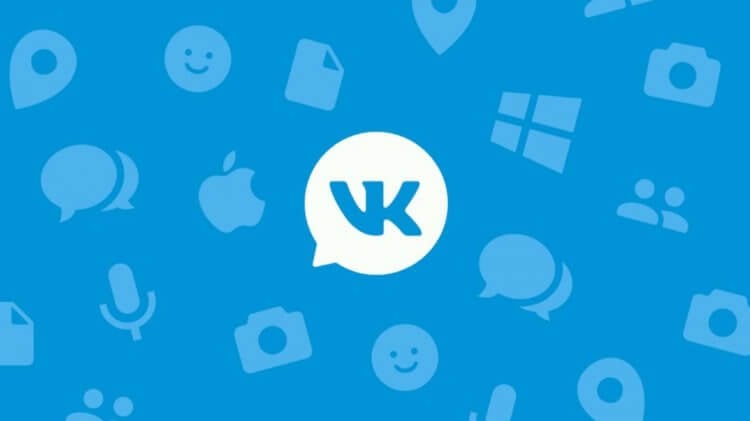
Вот несколько полезных настроек ВКонтакте, которые пригодятся каждому
Содержание
Короткое имя во ВКонтакте
Пользователи привыкли находить друг друга по имени и фамилии через поиск во ВКонтакте или через друзей. В крайнем случае, можно воспользоваться старым-добрым способом и ввести в адресной строке браузера ссылку vk.com/ и добавить id с набором цифр. Удобно ли это? Ни капли. К сожалению, далеко не каждый знает о том, что можно настроить короткое имя во ВКонтакте: с ее помощью не придется запоминать цифры из ссылки на страницу, а еще можно удобно отмечать других людей в записях. Добавить короткое имя очень просто.
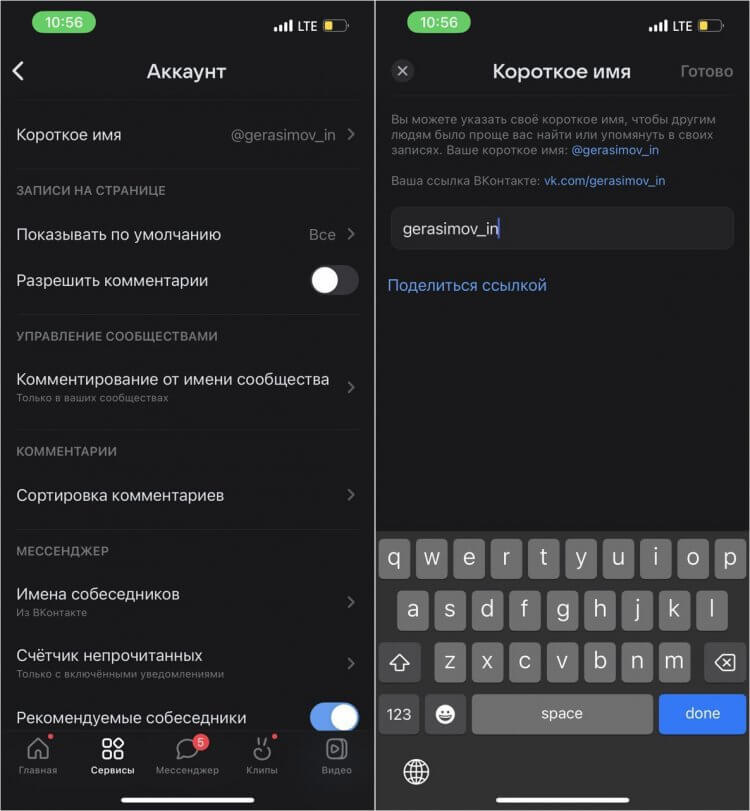
С помощью короткого имени можно быстро искать людей во ВКонтакте
- Зайдите во ВКонтакте на телефоне
- Нажмите на вкладку «Сервисы» и тапните на три горизонтальных полоски в правом верхнем углу.
- Нажмите «Настройки» и выберите «Аккаунт», затем — «Короткое имя».
- Введите имя или никнейм.
После этого можно использовать короткое имя, чтобы поделиться ссылкой на страницу VK, а также при поиске друзей. Удобно, не правда ли?
Как настроить уведомления во ВКонтакте
Даже опытные пользователи ВКонтакте не заходят в настройки уведомлений. А зря: учитывая то, сколько сервисов появилось за последнее время в приложении, не помешало бы отключить некоторые, чтобы они вас не тревожили. Список настроек выглядит и вправду внушительно, но сейчас разберем несколько пунктов, которые беспокоят чаще всего.
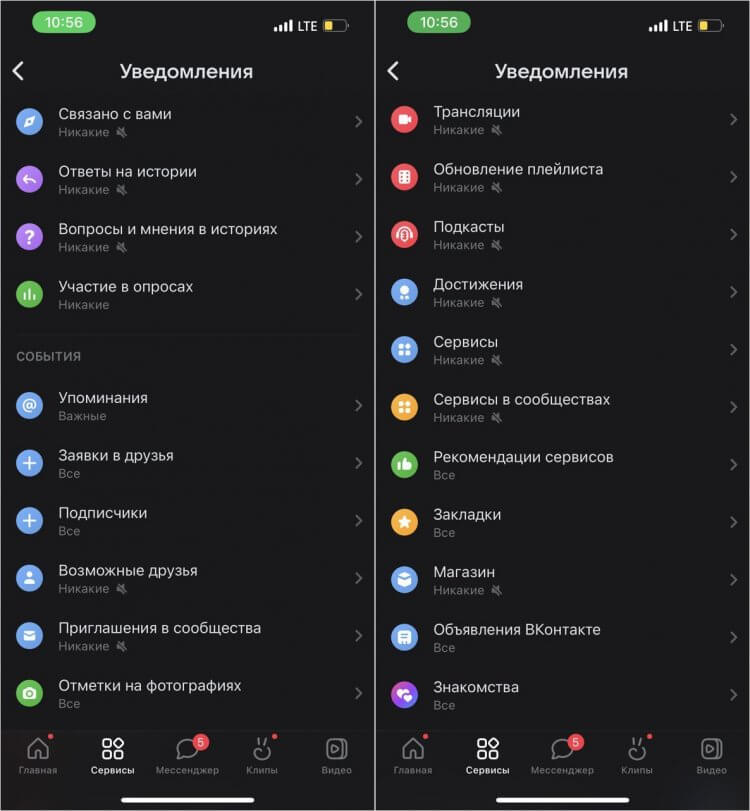
Если не отключить некоторые уведомления, то ВКонтакте слишком часто будет их присылать
- Сообщения сообществ — отключите этот пункт, чтобы от пабликов не приходила рассылка.
- Участие в опросах — этот пункт тоже лучше отключить, чтобы вам не приходило уведомление о его окончании.
- Возможные друзья — выключил и вам рекомендую: это тип уведомлений, которые сообщают о том, что кто-то из предполагаемых друзей зарегистрировался во ВКонтакте.
- Интересные публикации — пуш сигнализирует о том, что в ленте появился какой-то пост, который может вам понравиться. Или нет.
- Приглашение в сообщество — если отключить, ВКонтакте не будет вам сообщать о том, что какое-то сообщество вдруг приглашает подписаться.
Заодно можете отключить уведомления ВКонтакте на новые выпуски подкастов. Зачем это нужно, если вы и так уже слушаете их в другом сервисе?
Как защитить аккаунт ВКонтакте от взлома
Наверняка у вас есть знакомый, которого хоть раз да взламывали. Так вот, теперь сделать это стало сложнее: во ВКонтакте серьезно переботали систему безопасности, поэтому взломать страницу не так-то просто. Достаточно включить вход по одноразовому паролю с помощью Google Authenticator. Вот как это делается.
- Заходим во ВКонтакте, выбираем «Сервисы».
- Кликаем на «Меню» в правом верхнем углу и выбираем «Настройки».
- Нажимаем на свой профиль вверху, потом выбираем «Безопасность и вход».
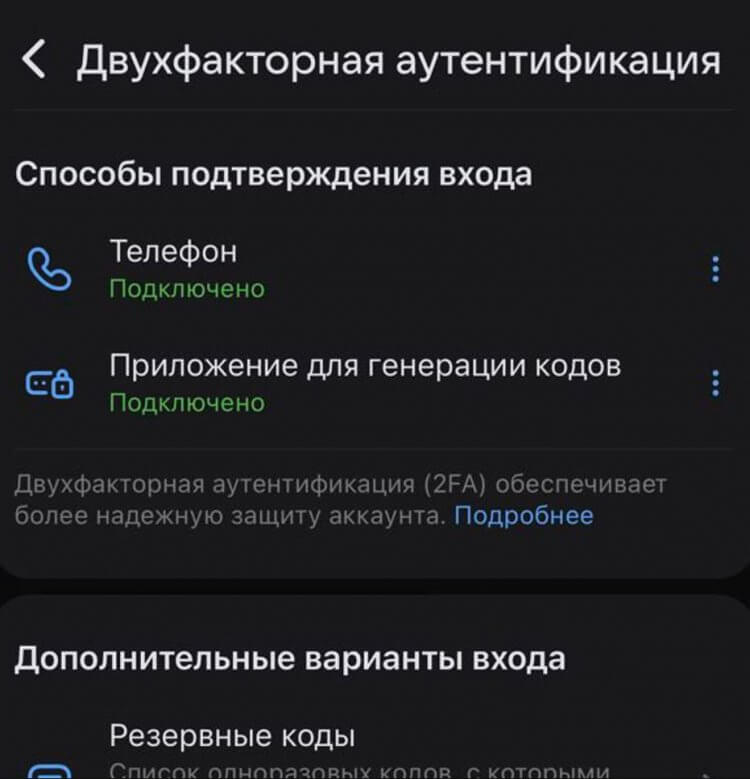
Теперь при входе в учетную запись вам нужно будет вводить одноразовый код из Google Authenticator
Готово! Теперь при входе помимо пароля от аккаунта вам нужно будет ввести одноразовый сгенерированный код, что заметно снижает возможность взлома учетной записи.
Как сэкономить трафик на телефоне
Несмотря на то, что у большинства из нас тарифы с безлимитным интернетом, иногда трафика все же не хватает. К тому же, при плохом сигнале сети хочется, чтобы переписка подгружалась быстрее, а сообщения отправлялись без задержек. К сожалению, и без того низкую скорость отнимает загрузка контента в ленте. Чтобы ее ограничить, просто сделайте несколько кликов.
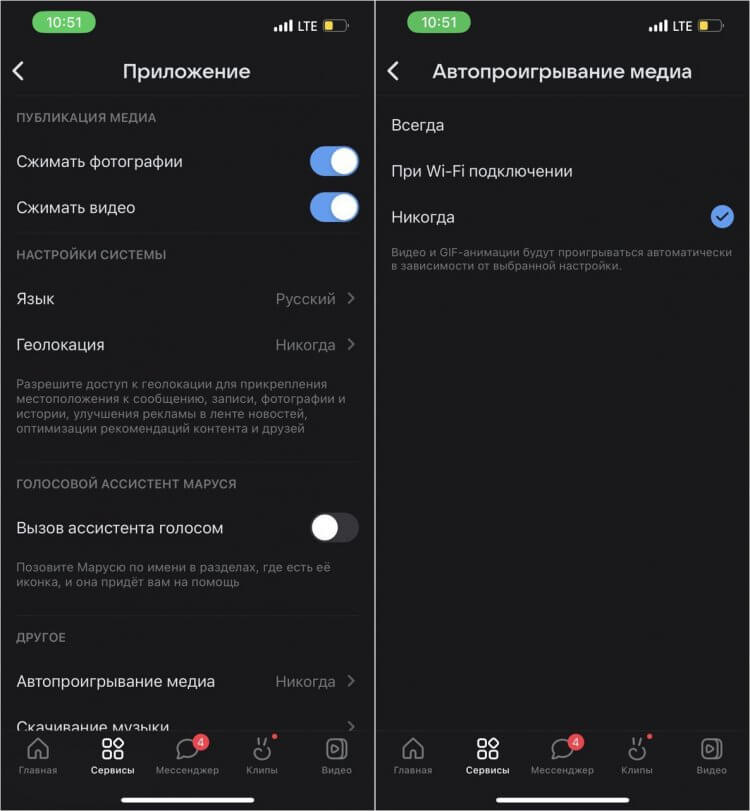
Включив несколько настроек загрузки данных, ваш ВКонтакте начнет работать намного быстрее
- Перейдите на вкладку «Сервисы» и нажмите «Меню».
- Нажмите «Приложение», в списке выберите «Автопроигрывание медиа».
- Включите «Никогда». Так видео и другие файлы будут загружаться только при нажатии на них.
- Заодно активируйте вверху «Сжимать фотографии» и «Сжимать видео», чтобы при публикации они расходовали меньше трафика.
Обязательно активируйте эти настройки, чтобы ВКонтакте начнет работать быстрее и им было удобнее пользоваться. А еще попробуйте новые фишки Ватсапа: в нашем материале объяснили, как пользоваться ими в обновленной версии.
